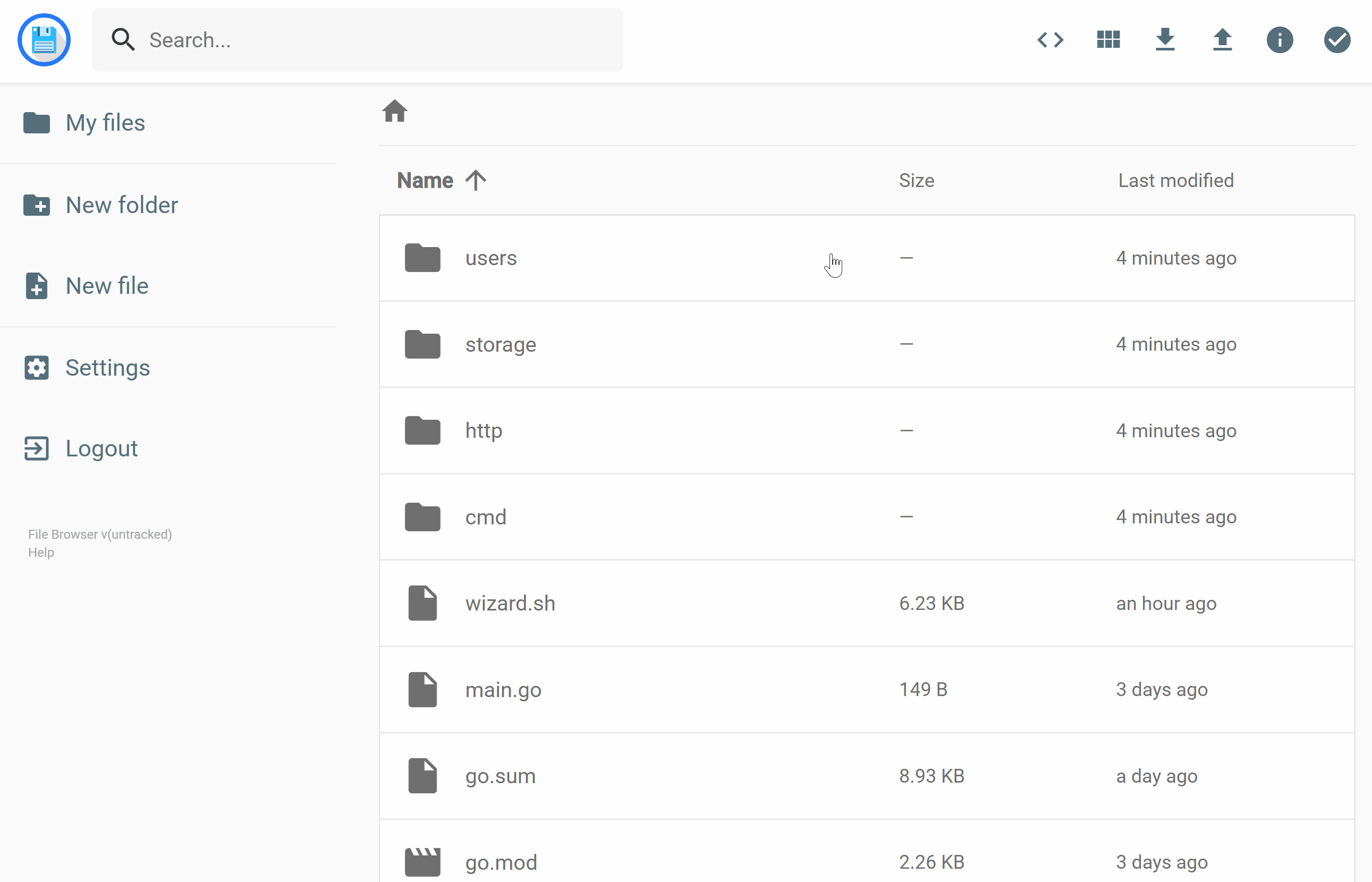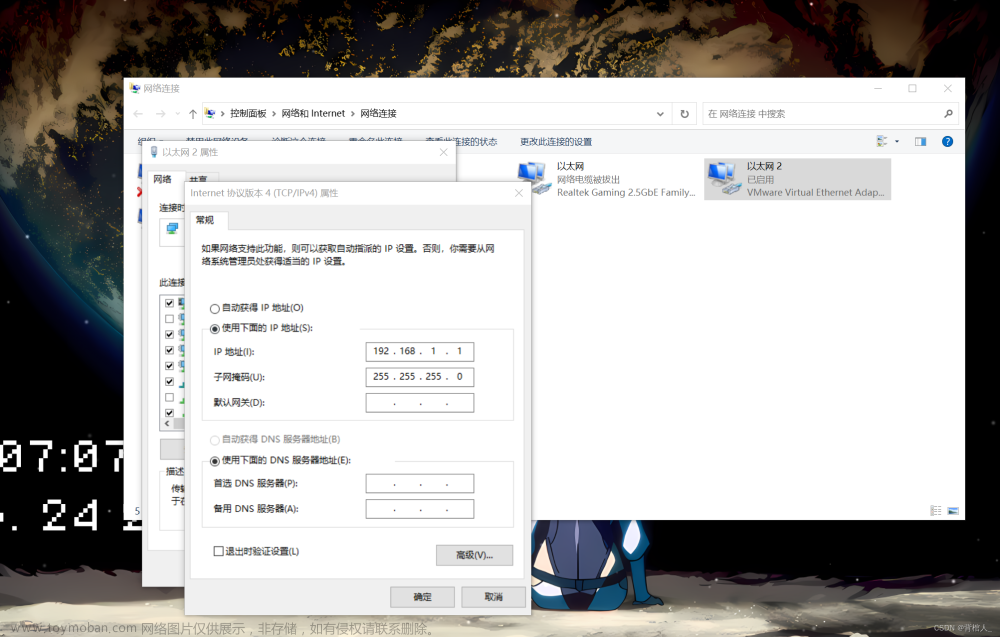目录
如何为一台无法上网的Linux服务器安装anaconda环境以及所有需要的环境依赖
1、需要一台联网的电脑(和此服务器在同一个局域网)
2、anaconda官网下载Linux对应的版本Free Download | Anaconda
(一般就是第一个)
3、使用ssh工具,推荐使用MobaXterm工具,功能很强大(本篇博文都以MobaXterm为例讲解)
(1)新建一个Session会话
(2)输入服务器ip和用户名使用SSH进行连接(如果服务器安装的Linux版本为图形化界面可以使用VNC连接----当然这种情况基本没有hh)
(3)登录成功
4、在当前用户目录下创建一个opt文件夹(可以建在其他位置),安装Anaconda
5、判断这台联网设备和服务器能不能是否连通
(1)先获得两台设备的内网ip
(2)联网设备ping 服务器
(3)服务器ping 这台联网的设备
6、下载并安装CCXXX软件到联网的那台设备
7、配置CCXXX软件以及服务器相关配置,以支持服务器进行conda、pip、apt命令下包时将请求转发到这台联网的设备
(1)修改CCXXX配置,可修改这个服务的端口,以及查看本机ip是否正确
(2)为服务器创建一个账号
(3)在服务器当前用户主目录下可以找到一个.bashrc文件
(4)使用conda命令创建一个虚拟环境进行测试(这是默认需要联网的)
8、为支持apt命令联网,为apt添加配置文件apt.conf
【大伙多多点赞和收藏,这是博主走了很多弯路,绝对是使用无网服务器装环境最简单的方法了。毕竟手动装包的痛只有博主能懂(一个pytorch的依赖包就能让你装吐)】
如何为一台无法上网的Linux服务器安装anaconda环境以及所有需要的环境依赖
1、需要一台联网的电脑(和此服务器在同一个局域网)
2、anaconda官网下载Linux对应的版本Free Download | Anaconda

(一般就是第一个)
3、使用ssh工具,推荐使用MobaXterm工具,功能很强大(本篇博文都以MobaXterm为例讲解)
(1)新建一个Session会话

(2)输入服务器ip和用户名使用SSH进行连接(如果服务器安装的Linux版本为图形化界面可以使用VNC连接----当然这种情况基本没有hh)

(3)登录成功

4、在当前用户目录下创建一个opt文件夹(可以建在其他位置),安装Anaconda

mkdir opt/直接将第2步下好的文件(Anaconda3-2023.07-2-Linux-x86_64.sh)拖到该新建的目录下即可 (其他软件可使用命令进行传输)

将当前目录切换到:
cd /home/sxx-204/opt/
修改Anaconda3-2023.07-2-Linux-x86_64.sh文件的权限,添加可执行权限
chmod +x Anaconda3-2023.07-2-Linux-x86_64.sh
./Anaconda3-2023.07-2-Linux-x86_64.sh 执行安装Anaconda
cd /home/sxx-204/opt/
chmod +x Anaconda3-2023.07-2-Linux-x86_64.sh # 修改Anaconda3-2023.07-2-Linux-x86_64.sh文件的权限,添加可执行权限
./Anaconda3-2023.07-2-Linux-x86_64.sh # 执行安装Anaconda根据提示信息开始进行安装,按回车(慢点,以防跳过输入yes选项),直到出现 yes no 选项,选择yes,开始进行安装
接着会询问是否加入环境变量,输入yes,回车
等待安装,安装结束后,在terminal输入python,应该能够跳转到解释器:

至此,Anaconda就成功安装完毕了!【输入exit()退出python解释器】
5、判断这台联网设备和服务器能不能是否连通
(1)先获得两台设备的内网ip
服务器ip:(就是使用ssh连接的这个ip或者使用ip addr查看)

联网设备的ip:(Windows系统:Win + R,输入cmd打开命令行界面,输入ipconfig)

(2)联网设备ping 服务器

(3)服务器ping 这台联网的设备

【只有这两台设备连通的前提下,才能进行下面的配置(大部分应该都是满足的)】
6、下载并安装CCXXX软件到联网的那台设备
CCproxy代理工具简介 - 简书(参考这里)
下载安装包:http://www.ccproxy.com/ 官网下载(试用版即可,只支持同时为3个网络进行代理)
7、配置CCXXX软件以及服务器相关配置,以支持服务器进行conda、pip、apt命令下包时将请求转发到这台联网的设备
(1)修改CCXXX配置,可修改这个服务的端口,以及查看本机ip是否正确

(2)为服务器创建一个账号


至此CCXXX软件配置完毕
(3)在服务器当前用户主目录下可以找到一个.bashrc文件
使用 vim ~/.bashrc 编辑该文件

在该文件中加入以下内容,保存并退出(记得:wq)

使用 source ~/.bashrc 重新加载该文件的配置

至此,conda和pip命令就能利用联网的主机作为路由进行联网装包了!!
(4)使用conda命令创建一个虚拟环境进行测试(这是默认需要联网的)
先修改conda源:
conda config --add channels https://mirrors.tuna.tsinghua.edu.cn/anaconda/pkgs/free/ conda config --add channels https://mirrors.tuna.tsinghua.edu.cn/anaconda/pkgs/main/ conda config --set show_channel_urls yes
conda config --set show_channel_urls yes的意思是从channel中安装包时显示channel的url,这样就可以知道包的安装来源了
conda create -n test python=3.10.13



在CCXXX中也可以看到流量记录,这样就说明配置成功了,conda和pip联网下包就解决了。
8、为支持apt命令联网,为apt添加配置文件apt.conf
进入到apt的主配置目录下,创建apt.conf
cd /etc/apt/apt.conf.d/
vim apt.conf添加以下内容(注意格式,更换为上文对应的ip和端口即可),保存并退出即可。

输入 sudo apt update 测试如下说明成功了!文章来源:https://www.toymoban.com/news/detail-770560.html
 文章来源地址https://www.toymoban.com/news/detail-770560.html
文章来源地址https://www.toymoban.com/news/detail-770560.html
到了这里,关于如何为一台无法上网的服务器联网装conda环境,最简单的教程了的文章就介绍完了。如果您还想了解更多内容,请在右上角搜索TOY模板网以前的文章或继续浏览下面的相关文章,希望大家以后多多支持TOY模板网!